Подключение камер к Insentry.Cloud через одноплатный компьютер
Для подключения камер из локальной сети к Insentry.Cloud в роли роутера может быть использован компьютер под управлением операционных систем Windows или Linux, в том числе одноплатный компьютер Raspberry Pi, OrangePi и их аналоги.
Для реализации такого подключения требуется:
- Настроить проброс портов.
- Настроить VPN-соединение.
- Подключить камеры.
Схема подключения:
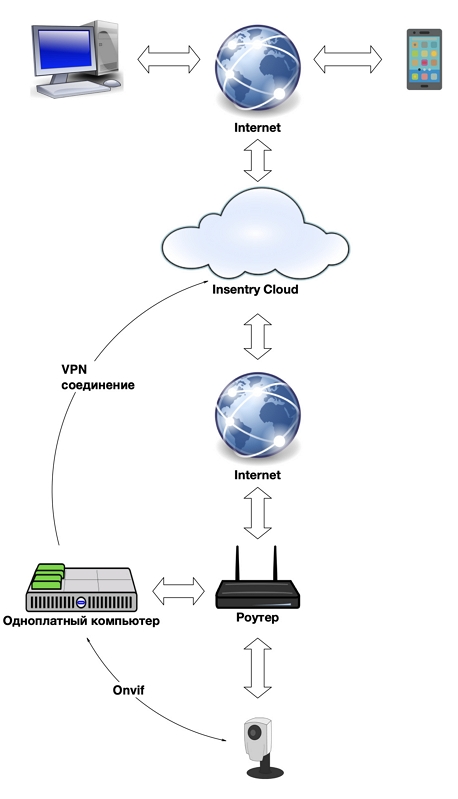
Проброс портов
Для того, чтобы у Insentry.Cloud появился доступ к камерам, находящимся в локальной сети, необходимо настроить переадресацию HTTP и RTSP портов, доступных через VPN-соединение, на порты камер.
Составьте список IP-адресов камер, подключенных через роутер, которые необходимо подключить к Insentry.
У каждой камеры есть два TCP-порта: 80 (протокол HTTP) и 554 (протокол RTSP). Необходимо настроить переадресацию портов так, чтобы соединения на TCP-порты из диапазона 10000-10999, открытые в VPN-соединении с Insentry.Cloud, попадали на 80 и 554 TCP-порты камер.
В процессе настройки переадресации придерживайтесь следующих правил:
- соединения с чётных портов из диапазона 10000-10998 необходимо перенаправлять на 80 порты камер (например, порт 10000 из VPN-соединения на 80 порт камеры);
- соединения со следующего по порядку нечетного порта необходимо перенаправлять на 554 порт той же камеры (например, порт 10001 из VPN-соединения на 554 порт камеры);
- для одного VPN соединения проброшенные порты на камеры не должны пересекаться — для каждой камеры должен быть свой индивидуальный порт.
Фаервол должен быть настроен так, чтобы не блокировались никакие подключения к портам из диапазона 10000—10999 со стороны VPN-соединения: не только к проброшенным портам камер, а ко всему диапазону 10000—10999.
Для проброса портов используйте сервис Nginx. Способы установки Nginx:
- из репозитория используемого дистрибутива Linux (например,
sudo apt install nginxдля Ubuntu); - в виде docker-контейнера, используя официальный образ Nginx (например,
sudo docker run --name nginx -v /host/path/nginx.conf:/etc/nginx/nginx.conf:ro -d nginx); - скачать дистрибутив на официальном сайте nginx.org.
При любом способе установки потребуется составить файл конфигурации Nginx. Образец файла конфигурации Nginx (nginx.conf) для камеры с IP 192.168.0.10:
events {}
stream {
server {
listen 10000;
proxy_pass 192.168.0.10:80;
}
server {
listen 10001;
proxy_pass 192.168.0.10:554;
}
}Если камер несколько, необходимо пробросить их порты аналогичным образом, используя другие номера портов из диапазона от 10000 до 10999.
Настройка VPN-соединения
Откройте клиент Insentry на портале insentry.video.
В разделе Управление → Система → VPN-соединение нажмите кнопку Скачать и сохраните zip-архив с файлом конфигурации VPN.
Установите клиент OpenVPN версии 2.6.0 и старше либо OpenVPN Connect 3.0 и старше:
- на Linux — из репозитория (например,
sudo apt install openvpnдля Ubuntu); - на Windows — скачайте дистрибутив на официальном сайте OpenVPN или OpenVPN Connect.
- Замените файл конфигурации по умолчанию файлом insentry.ovpn, скачанном на втором шаге. Для Linux-систем может потребоваться переименовать его в client.conf.
Внимание! В более ранних версиях OpenVPN при подключении может возникать ошибка:
Options error: Unrecognized option or missing or extra parameter(s) in insentry.conf:28: auth-user-pass (2.4.12)
Причина этой ошибки в том, что ранние версии OpenVPN не поддерживают параметр auth-user-pass в теле файла конфигурации insentry.ovpn.
При возникновении ошибок соединения рекомендуется обновить клиент OpenVPN до актуальной версии. Если это невозможно: 1. Уберите раздел auth-user-pass из файла конфигурации. 2. Уберите точку с запятой из строки ;auth-user-pass pass.txt. 3. Скопируйте файл pass.txt из архива в одну папку с файлом конфигурации.
Подключение камер из локальной сети к облаку Insentry
Если предыдущие шаги завершены, можно приступать к подключению камер.
Откройте клиент Insentry на портале insentry.video.
В разделе Управление → Камеры нажмите кнопку Добавить камеру.
В открывшемся окне укажите логин и пароль для доступа к камере (они необходимы для опроса камеры через Onvif), а затем нажмите кнопку Найти. Поиск может занять продолжительное время.
Внимание! У некоторых моделей камер Onvif логин и пароль не совпадают с логином и паролем в панели администрирования камеры. Их нужно настраивать отдельно.
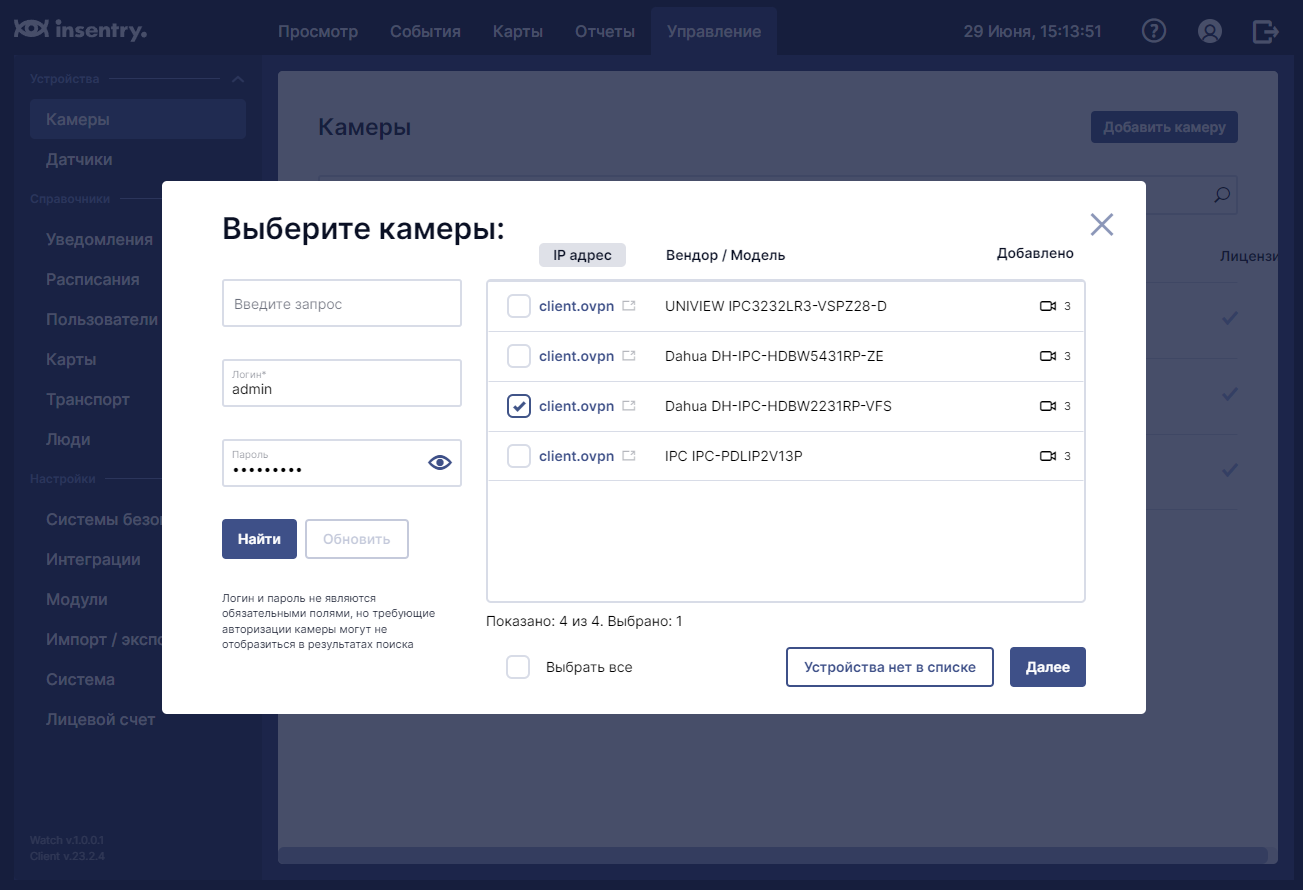
Выберите одну или несколько из обнаруженных камер и нажмите Далее.
Введите название камеры, нажмите Далее и завершите процесс добавления.
После этого камеры будут подключены к облачной версии Insentry и доступны для просмотра на портале insentry.video. Камеры из локальной сети будут доступны из Insentry.Cloud до тех пор, пока VPN-соединение активно.